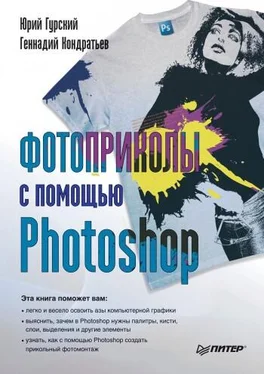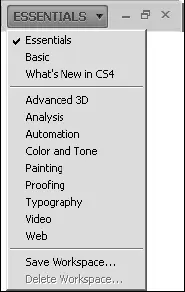7. Палитры.Очень полезные элементы программы, с которыми мы еще не раз столкнемся.
А теперь, как говорится, об этом и другом подробнее.
Наличие панели быстрого доступа (рис. 4.2) в окне Photoshop CS4 сразу бросается в глаза, как и отсутствие привычной строки заголовка с названием про граммы. Панель быстрого доступа должна быть вам знакома, например, по программам пакета Microsoft Office 2007.

Рис. 4.2. Панель быстрого доступа
Примечание
При низком разрешении экрана (800 х 600) панель быстрого доступа и строка меню располагаются в две строки, а при высоком (1280 х 1024) – в одну.
На этой панели собрано восемь кнопок, которые предоставляют доступ к наиболее часто используемым командам и инструментам. Рассмотрим их.

Launch Bridge (Запустить Bridge). Открывает Adobe Bridge – встроенный обозреватель файлов Photoshop CS4. Это весьма интересный инструмент, позволяющий просматривать, переименовывать, перемещать файлы и получать полную информацию о них, не выходя из программы.

View Extras (Отображение дополнительных элементов):
• Show Guides (Показать направляющие);
• Show Grids (Показать сетки);
• Show Rulers (Показать линейки).

Zoom Level (Уровень масштабирования). Предлагает быстрый доступ к четырем вариантам масштаба изображения: 25, 50, 100 и 200 %.

Hand (Рука). Эта кнопка дублирует аналогичный инструмент на палитре инструментов, предназначенный для облегчения просмотра скрытых от глаз пользователя участков изображения.

Zoom (Лупа). Активизирует инструмент изменения масштаба документа.

Rotate View (Поворот холста). Вызывает новый инструмент поворота холста.

Arrange Documents (Положение документов). В этом меню собраны команды, которые служат для упорядочения окон открытых документов.

Screen Mode (Режим экрана). Содержащиеся здесь команды мы рассмотрим при описании подменю View → Screen Mode (Вид → Режим экрана).
В правом верхнем углу окна программы, рядом с кнопками сворачивания, разворачивания и закрытия окна, расположена кнопка Workspace (Рабочая область). При ее нажатии открывается меню (рис. 4.3), практически аналогичное пункту главного меню программы Window → Workspace (Окно → Рабочая область). В нем собраны команды, предназначенные для быстрого перехода к нужной рабочей области.
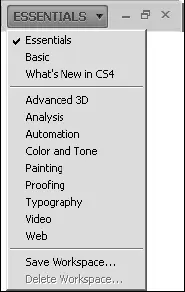
Рис. 4.3. Меню кнопки Workspace (Рабочая область)
Командное меню программы состоит из 11 разделов. Подробно с командами каждого из них мы познакомимся при решении конкретных задач. Сейчас же просто ограничимся их общим описанием да по ходу дела введем несколько важных понятий программы Photoshop. Вы же в это время погуляйте по меню, обращая внимание на комбинации клавиш напротив названий большинства команд.
• File (Файл). Содержит команды для работы с файлами. Если нужно открыть изображение, сохранить или распечатать его, то вам сюда. Здесь же традиционно находится команда Exit (Выход) для выхода из программы.
• Edit (Правка). Содержит такие важные операции, как Cut (Вырезать), Copy (Копировать), Paste (Вставить), а также команды для настройки параметров программы.
• Image (Изображение). Содержит команды для настройки и редактирования изображений. Мы довольно часто будем обращаться к этому пункту.
• Layer (Слой). Здесь находятся команды, позволяющие легко и непринужденно работать со слоями. В свое время мы изучим, что такое слои, зачем они нужны и как их использовать.
• Select (Выделение). Это меню содержит команды, необходимые для работы с выделениями. Зачем они нам нужны, узнаете в свое время.
• Filter (Фильтр). Фильтр – это небольшая дополнительная программа, выполняющая какую-либо определенную функцию. Как правило, фильтр что-либо «вытворяет» с изображением. С его помощью исходную картинку можно преобразовать до неузнаваемости.
• Analysis (Анализ). Данное меню содержит команды для вызова инструментов, предназначенных для измерений и анализа изображения.
Читать дальше